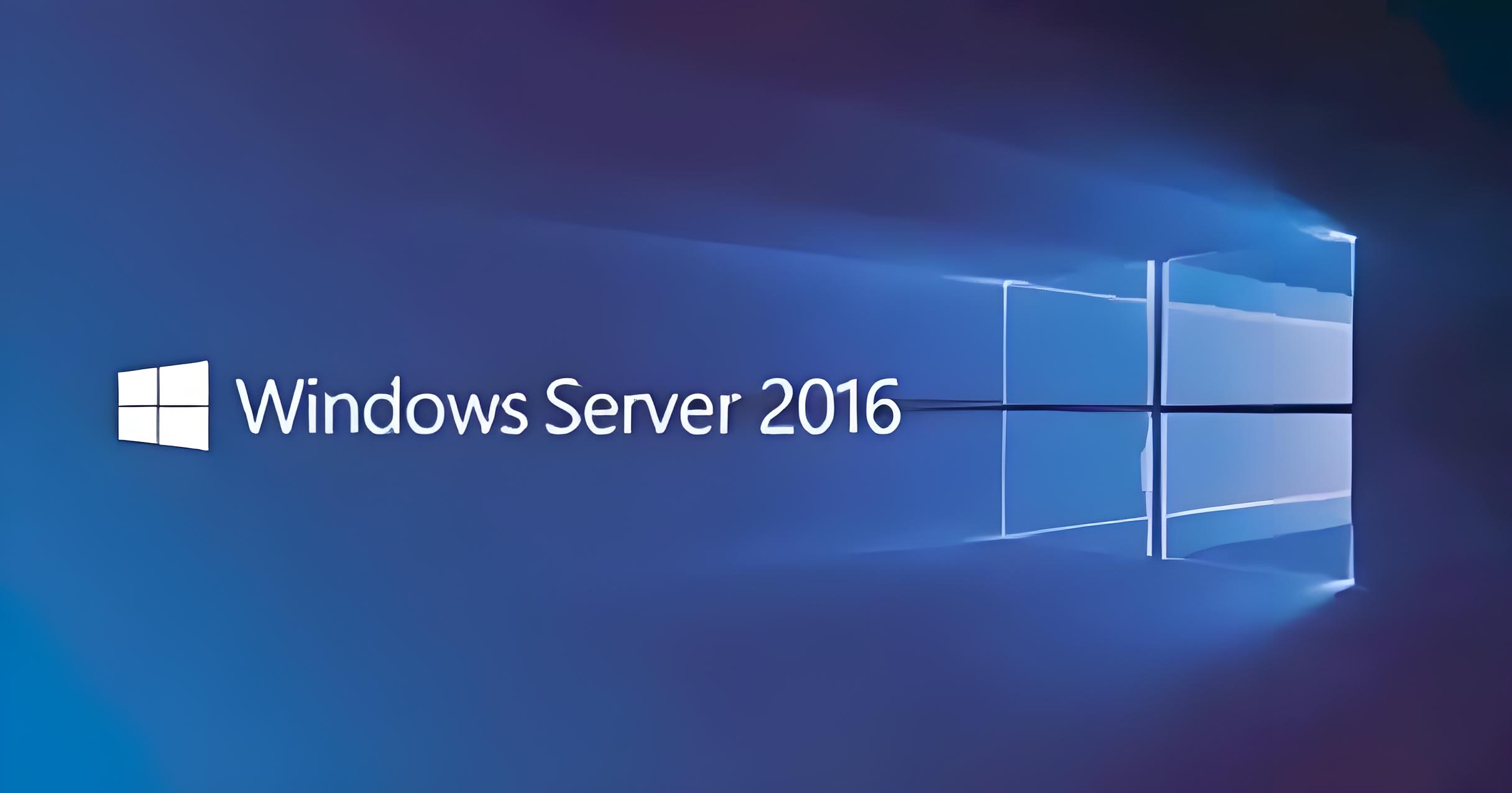
忽然发现服务器上每次远程连接上去都有一个需要更新的提示,在外边远程一般都是用手机操作的,根本就点不到更新的提示,今天研究一下windows server 2016禁止自动更新的方法
方法一:通过Sconfig工具(推荐)
- 以管理员身份运行CMD,输入
sconfig回车; - 选择 **
5(Windows Update Settings)**; 输入
M将更新模式改为 手动(Manually),完成后按回车确认。
方法二:组策略编辑器(gpedit.msc)
- 按
Win+R输入gpedit.msc打开组策略编辑器; - 依次展开:
计算机配置 → 管理模板 → Windows组件 → Windows更新; 双击 “配置自动更新”,选择 “已禁用” 并点击确定
。
方法三:修改注册表
- 按
Win+R输入regedit打开注册表编辑器; - 导航至路径:
HKEY_LOCAL_MACHINE\SOFTWARE\Policies\Microsoft\Windows\WindowsUpdate\AU; 新建 DWORD值,命名为
NoAutoUpdate,值设为 1。
方法四:禁用Windows Update服务
- 按
Win+R输入services.msc; - 找到 Windows Update 服务,右键属性;
将 启动类型 设为 禁用,并停止服务
。
注意事项
云服务器场景:若为GCE等云环境,需通过控制台修改元数据或启动脚本
。
- 风险提示:禁用更新可能使系统暴露于安全漏洞,建议定期手动检查关键更新。
策略生效:组策略修改后,需执行
gpupdate /force强制刷新。
如需恢复自动更新,反向操作上述步骤即可。
